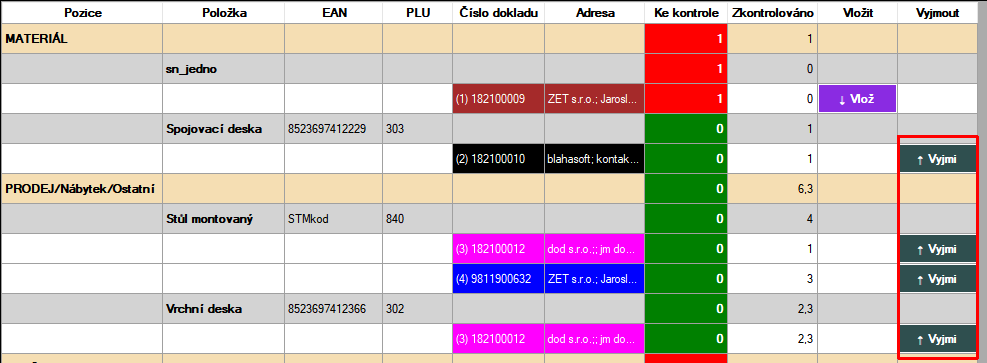Třetí způsob použití expedičního listu je ten, že si expediční list zobrazíte v Balíkobotu a budete z něj pickovat online, klikáním na tlačítka Vlož.
Pro tento způsob nemusíte mít čárové kódy ani na skladových položkách ani na krabicích, do kterých budete dávat položky.
- Zobrazíte si expediční list pro např. 4 objednávky.
- Na vozík si dáte 4 krabice, každá krabice odpovídá jedné objednávce.
- Krabice si očíslujete nebo obarvíte.
- Podle expedičního listu jezdíte s vozíkem po skladu.
- Vložíte položku do krabice.
- Myší (nebo rukou na dotykovém displeji) potvrdíte vložení položky do krabice.
Postup online pickování přes tlačítko Vlož
- Přesunete se na konkrétní skladovou pozici.
- Vložíte konkrétní položku do konkrétní krabice (např. Stůl montovaný do krabice 182100012).
- Tlačítkem
Vložpotvrdíte vložení položky do krabice.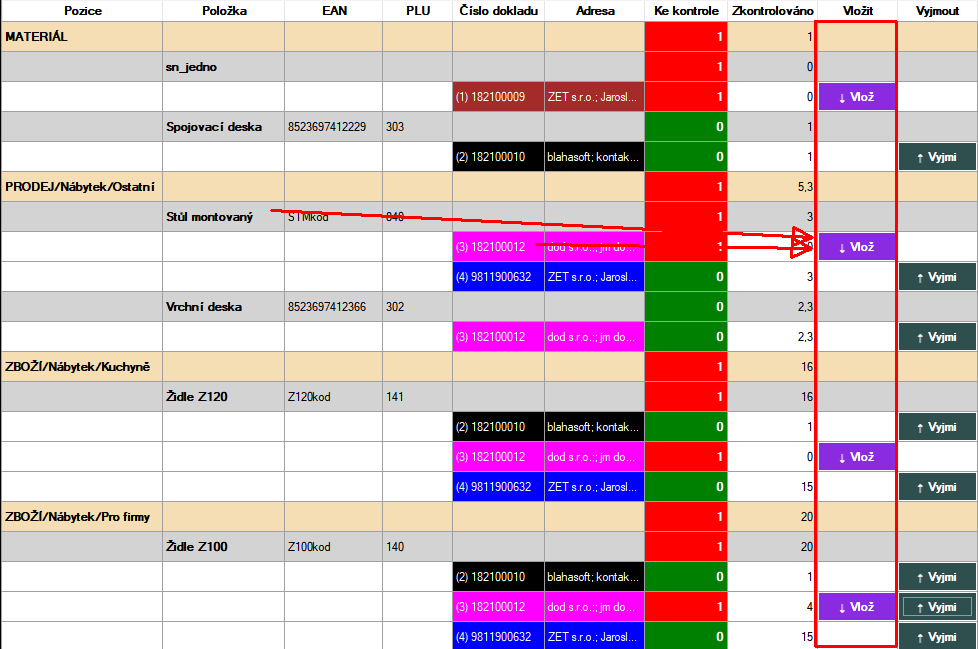
- Balíkobot „vloží“ položku do napípnuté krabice a ukáže vložené (sloupec Zkontrolováno) a zbývající (sloupec Ke kontrole) množství položky.
- Pokud jsou všechny kusy položky vložené do dané krabice, tak Balíkobot označí krabici zeleně a ve sloupci Ke kontrole bude 0.
- Pokud jsou všechny kusy položky vložené do všech krabic, tak Balíkobot označí položku zeleně a ve sloupci Ke kontrole bude 0.
- Pokud jsou všechny položky na dané skladové pozici vložené do všech krabic, tak Balíkobot označí pozici zeleně a ve sloupci Ke kontrole bude 0.
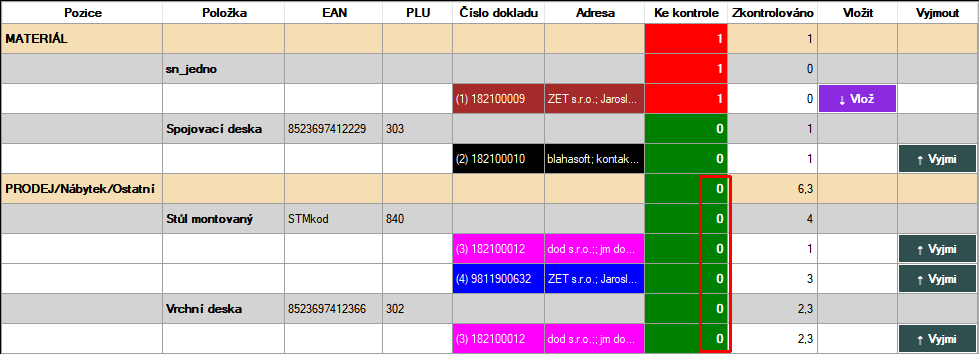
- Takto postupně vložíte všechny položky z expedičního listu do krabic.
- Až budete mít všechny položky ze všech pozic ve všech krabicích (sloupeček Ke kontrole bude zelený a všude budou nuly), tak se expediční list automaticky zavře a tlačítka
Expedicev hlavní tabulce u vyexpedovaných dokladů budou zelená.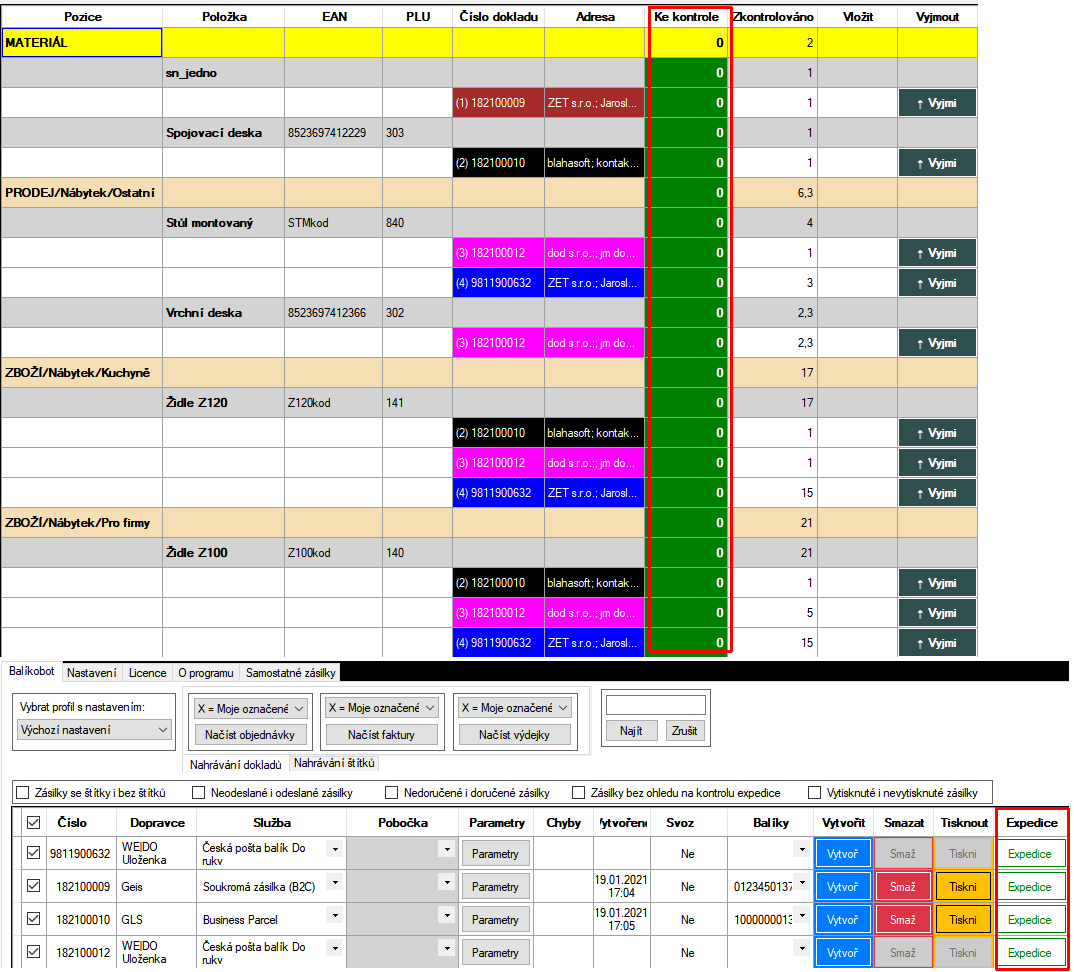
Řešení různých situací při online pickování přes tlačítko Vlož
Vložení více kusů
Pokud chcete dát do krabice více než 1 ks položky, tak si nad tabulkou před kliknutím na tlačítko Vlož změníte jednotkové množství ke kontrole.

Vyjmutí položky z krabice
Pokud chcete nějakou položku z krabice vyjmout a dát ji zpět do regálu, tak k tomu slouží tlačítka Vyjmi.